网上有很多win11系统的下载文件,无论我们以前是什么系统,都能重装win11系统,小编推荐大家使用装机辅助进行重装,有详细的电脑系统重装win11步骤教程的教程,所以对于电脑新手下载火(xiazaihuo.com)来说也是可以自己动手进行操作重装的,有需要的网友快来学习一下吧。
工具/原料:
系统版本:Windows11系统
品牌型号:Dell D3
软件版本:下载火(xiazaihuo.com)一键重装系统v2290 装机吧一键重装系统v2290
方法/步骤:
方法一:下载火(xiazaihuo.com)一键重装系统一键重装win11系统
1、首先在电脑上下载安装好下载火(xiazaihuo.com)一键重装系统工具并打开,在线重装界面我们选择win11系统,点击安装此系统,点击下一步。

2、耐心等待,装机软件自动下载win11系统镜像文件资料等,期间无需我们其余操作。
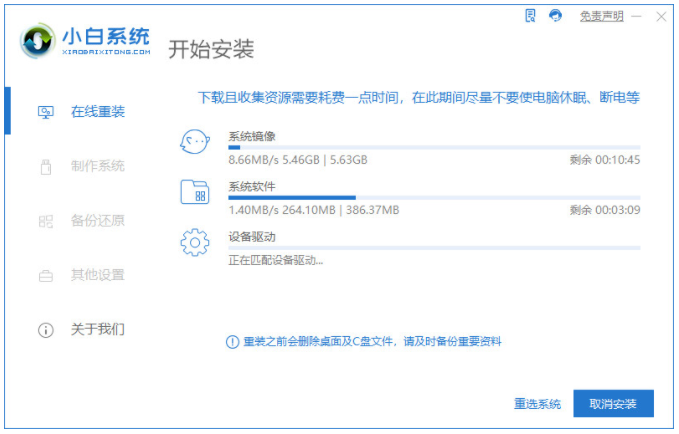
3、部署完成之后,选择立即重启电脑。

4、当电脑进入到开机选项的界面,选择第二项xiaobai-pe系统按回车键进入。

5、电脑进入pe系统之后,下载火(xiazaihuo.com)装机工具将会开始自动重启并安装win11系统,耐心等待一段时间即可。

6、系统安装完成之后,选择立即重启电脑。
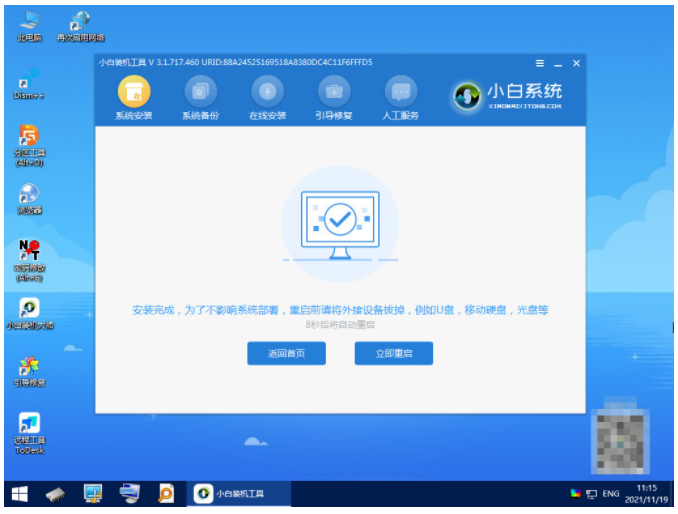
win11无法安装cad2012怎么办
win11系统无法正常安装cad怎么办?win11系统中想要安装cad软件,总是安装失败,或者是安装错误,非常难解决,这是什么原因呢?下面我们就来看看Win11安装CAD错误中断解决办法。
7、期间电脑可能会经过多次自动重启,进入到新的win11系统桌面即说明电脑系统重装win11成功。
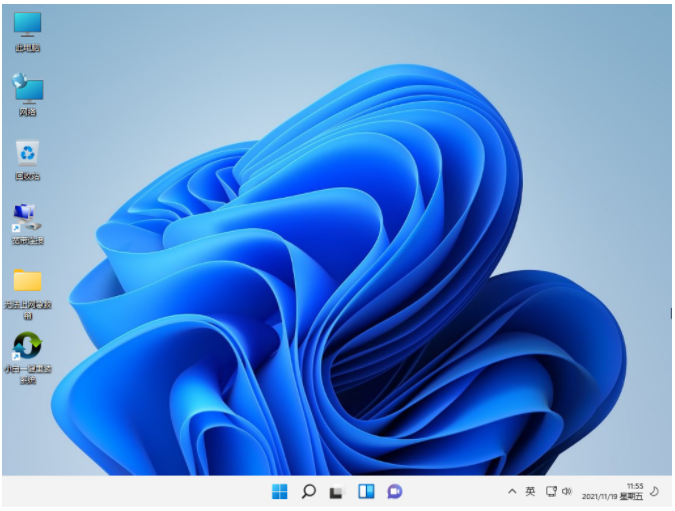
方法二:借助装机吧一键重装系统软件重装win11系统
1、首先鼠标点击打开电脑浏览器搜索并下载安装好的装机吧一键重装系统软件,打开后选择需要的win11系统,鼠标点击下一步。

2、耐心等待,装机软件自动下载win11系统文件等,无需我们操作。

3、当提示部署环境完成后,选择立即重启电脑。

4、当电脑进入到启动界面,选择125315 pe-msdn项按回车键进入pe系统内。

5、进入pe系统后,装机工具将会开始自动开启安装win11系统,完成后自动重启电脑。

6、期间电脑可能会经过重启多次,当电脑进入到新的win11系统桌面进行一些简单设置即可正始使用。
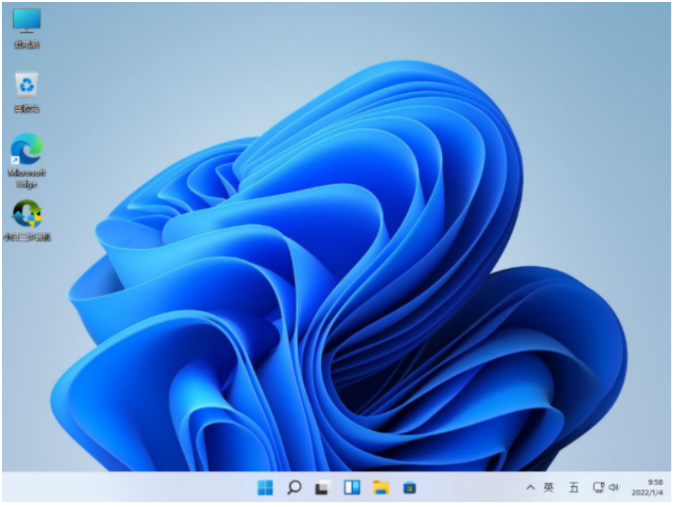
总结:
综上所述,以上就是关于电脑系统重装win11步骤教程的全部内容了,相信大家通过这篇文章,已经安装好了电脑windows11系统了吧,其实重装系统就是十分简单方便,步骤不多,而且操作比较简单,支持各种U盘制作、读写速度快,安全稳固,可以让你在最短的时间内学会。以上就是小编总结出来的方法,希望能帮到各位。
以上就是电脑技术教程《详解电脑系统怎么重装win11》的全部内容,由下载火资源网整理发布,关注我们每日分享Win12、win11、win10、win7、Win XP等系统使用技巧!快捷键安装win11选哪个
电脑怎么重装Win11比较快捷?有用户反映自己的电脑出现-些难以解决的问题,想要重装但是感觉过程繁琐,需要花很久的时间去解决,如果我们借助系统之家装机大师去重装的话,快捷又安全,接下来为大家带来快捷键安装win11选哪个这个问题的解答。






